PS教程-简单黑白头像海报
1、新建一个1100×825px 的文档并填充白色。按Cmd/Ctrl+Shift+N新建图层。按G激活渐变工具,选择径向渐变,颜色为#d5d5d5 和白色(#ffffff)。从左到右拖一条线。

2、前往图层 > 新建调整图层 > 曲线,并降低亮度。
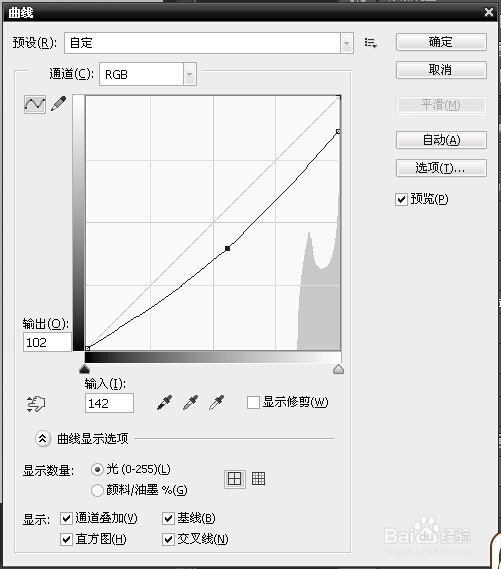
3、按B激活画笔工具,把画笔的不透明度改为20%~100%。选择曲线图层蒙版,并在上面画,降低下面截屏所示位置的部分的亮度。
这一步主要是让模特头像后面的背景亮一些所做的不规则调节(蒙版大概看右下角图层)
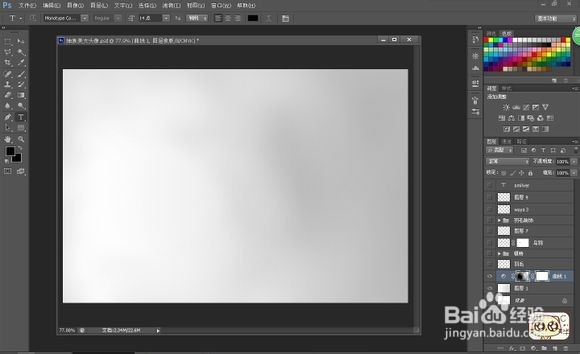
4、导入模特,把她放在画布的左边。(抠图直接魔棒选白色就可以了,不用细扣。 抠出来放好大概的位置 编辑-变换-水平翻转 把方向弄过来 调整大小 去色)

5、做完以上步骤效果如下
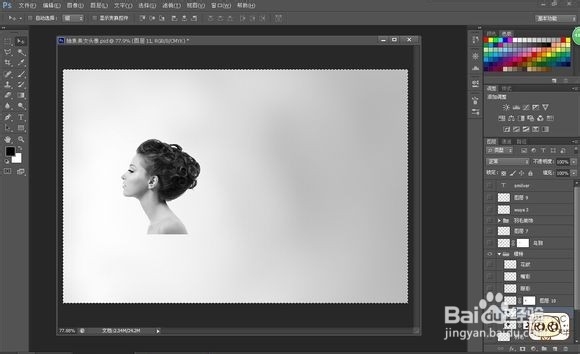
6、然后就用钢笔选中头发 钢笔路径转换为选区 ctrl+j复制出一层刚刚选中的头发步骤如下图
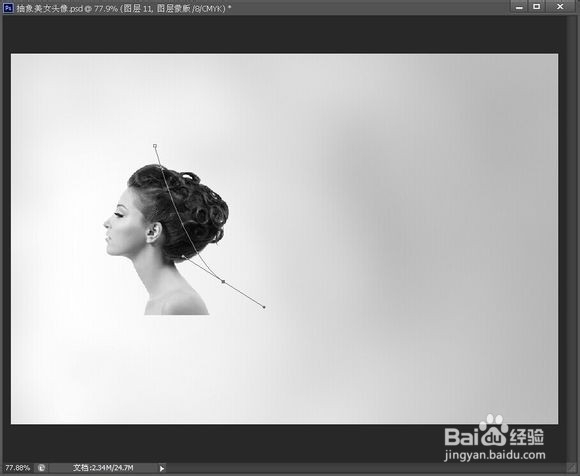


7、然后编辑-变换-变形 把头发拉长 然后头发跟模特层合并 效果如下

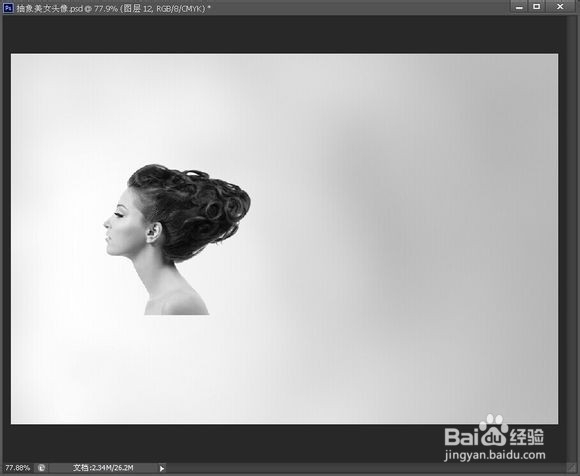
8、然后把下图保存打开 编辑-定义画笔预设

9、然后再模特层添加蒙版,在用刚定义的笔刷 画,慢慢在头发边边点 脖子那里也要 直至自己感觉差不多就可以了效果如下。


10、上面还有一个步骤!!就是调下模特的曲线参值 然后你会发现模特的脸部也变黑了,你可以用减淡工具途一下 效果差不多就可以了曲线如下

11、然后把下图 定义为笔刷预设 在编辑里 下边定义笔刷楼楼就不讲啦

12、好了之后就开始画羽毛了!!!选到刚刚定义的羽毛笔刷 前景色调成黑色 一个图层画一个羽毛 然后调整大小 调整方向布置一下得到的效果如下(记得模特脖子那里的羽毛也是一样,几片羽毛合在一起)
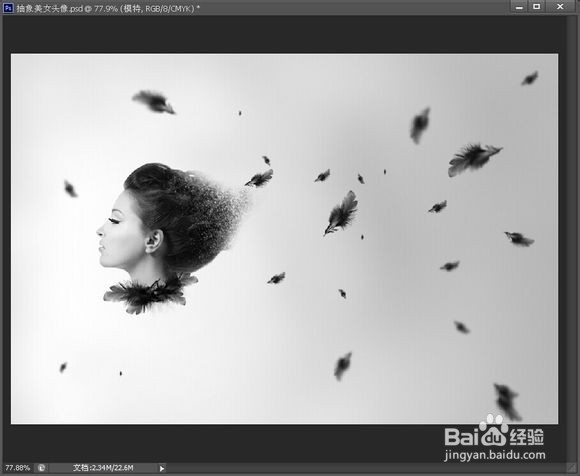
13、在眼部用钢笔勾出下图的一个形状,然后填充 黑色,图层效果改成叠加。再擦出多出来的那部分,然后做出的效果如下


14、然后画出 唇彩。也是用钢笔勾出来然后填充红色,图层效果改为叠加。(不会用钢笔也可以画一个小圆红色,慢慢用橡皮擦擦出大概形状就可以了)效果如下

15、保存定义笔刷
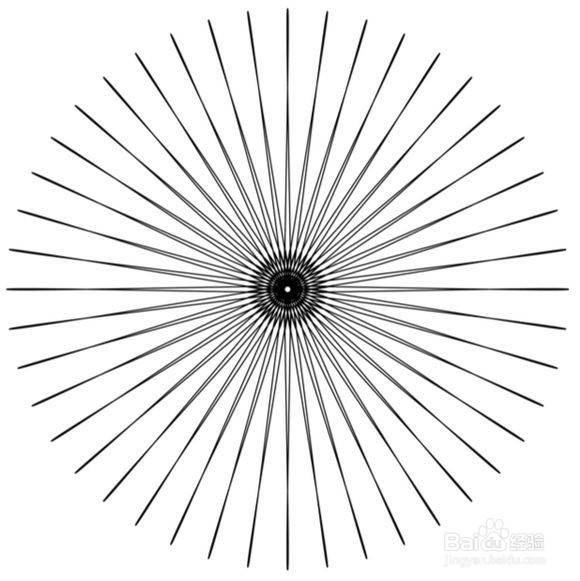
16、新建一个图层并把前景色改为黑色。选择抽象圆笔刷(我放在第一个)在模特额头上涂画。使用变形工具,如下图所示来调整图形。 然后添加蒙版弄错下图的样子


17、定义笔刷
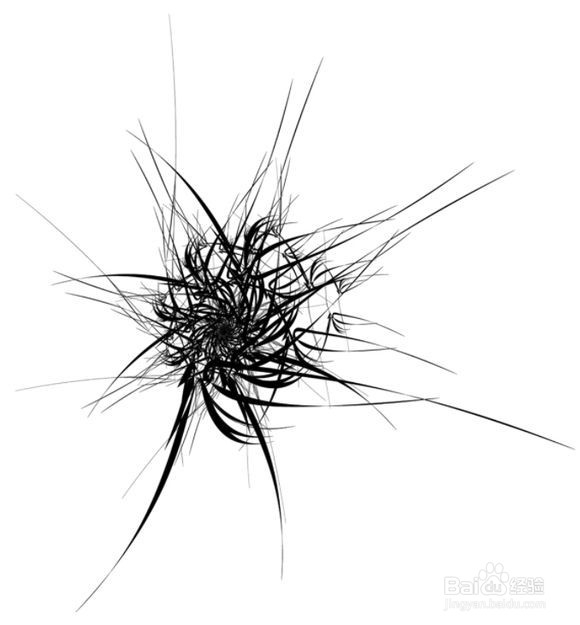
18、在顶部新建一个图层。把前景色改为#1d1b1b,激活抽象螺旋笔刷。在脖子有羽毛的地方画一下。添加图层蒙版,使用柔软的笔刷模糊那些不必要的线条。


19、选用刚刚的墨水笔刷,在下图位置画上墨水。把多余的擦掉
